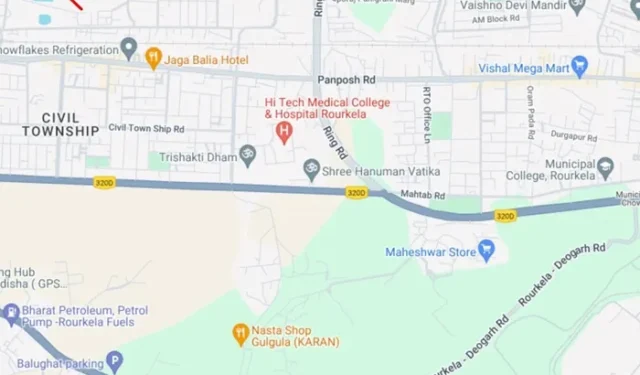
Google Maps est sans aucun doute la meilleure application de navigation jamais conçue pour un téléphone. Il s’agit d’une application de navigation standard pour Android qui vous offre un moyen plus rapide de naviguer dans le monde.
Si vous êtes un utilisateur de Google Maps, vous souhaiterez peut-être télécharger vos données chronologiques à un moment donné.
Qu’est-ce que la chronologie de Google Maps ?
La chronologie de Google Maps est essentiellement votre carte personnelle qui vous aide à vous souvenir des itinéraires, des voyages et des lieux que vous avez déjà visités.
La chronologie de Google Maps vous permet de voir où vous avez voyagé au cours d’une date, d’un mois ou d’une année spécifique. L’application utilise les données de localisation de votre téléphone pour suivre les lieux que vous avez visités auparavant.
Modifications récentes apportées à la chronologie de Google Maps
Récemment, Google a précisé qu’il allait basculer vers le stockage sur l’appareil pour les données de la chronologie. Cela signifie que les données de votre chronologie ne seront plus synchronisées avec votre compte Google.
Le passage au stockage sur l’appareil signifie également qu’un utilisateur peut désormais afficher et accéder à l’historique de la chronologie sur un seul appareil.
Comment télécharger les données chronologiques de Google Maps ?
Google a fixé une date butoir au 1er décembre 2024 ; à cette date, toutes les données de la Timeline enregistrées sur ses serveurs seront effacées.
Ainsi, si les données de la chronologie de Google Maps sont très importantes pour vous et que vous ne prévoyez jamais de les perdre, c’est le meilleur moment pour les télécharger.
1. Pour commencer, ouvrez le navigateur Web Google Chrome et accédez à cette page Web .
2. Connectez-vous à votre compte Google. Cliquez ensuite sur le menu hamburger en haut à droite de l’écran.
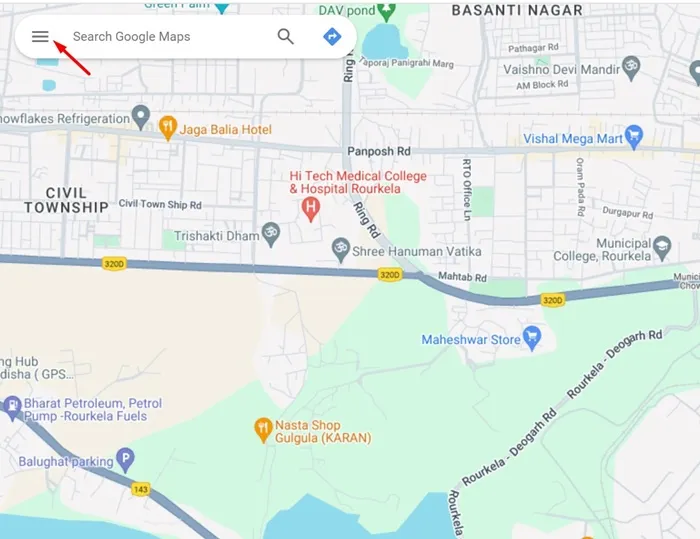
3. Dans le menu qui apparaît, sélectionnez Vos données dans Maps .
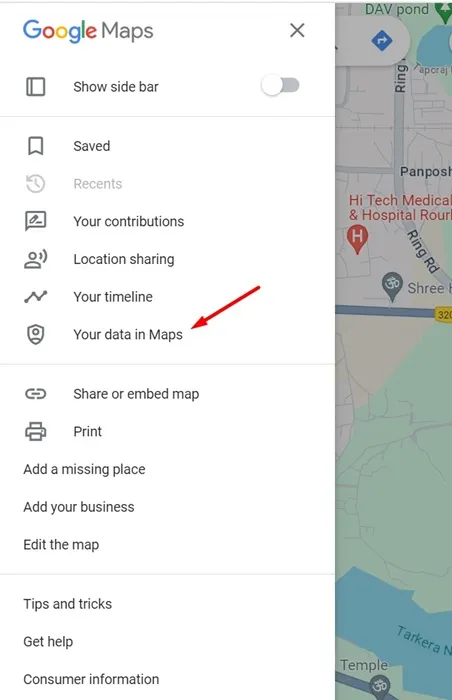
4. Sur l’écran suivant, sélectionnez Télécharger vos données cartographiques .
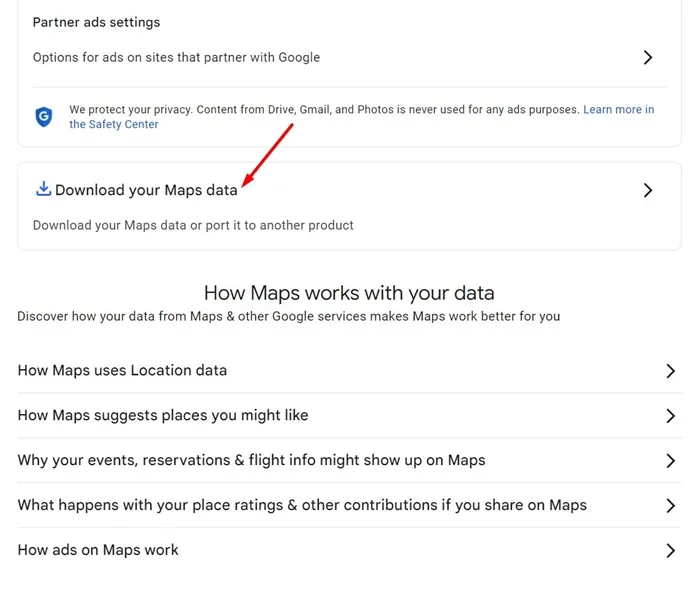
5. Sur l’écran Google Takeout, vérifiez l’ historique des positions (chronologie) et cliquez sur Étape suivante .
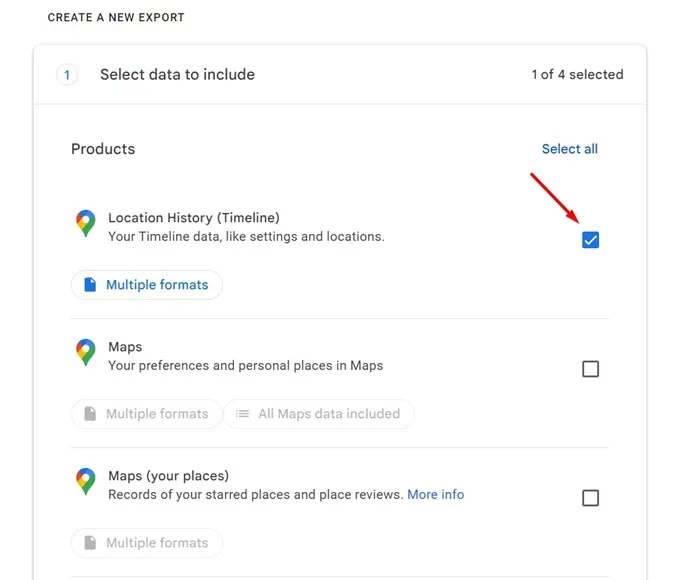
6. Sélectionnez ensuite la destination d’exportation, la fréquence de transfert et le type de fichier. Une fois terminé, cliquez sur Créer une exportation .
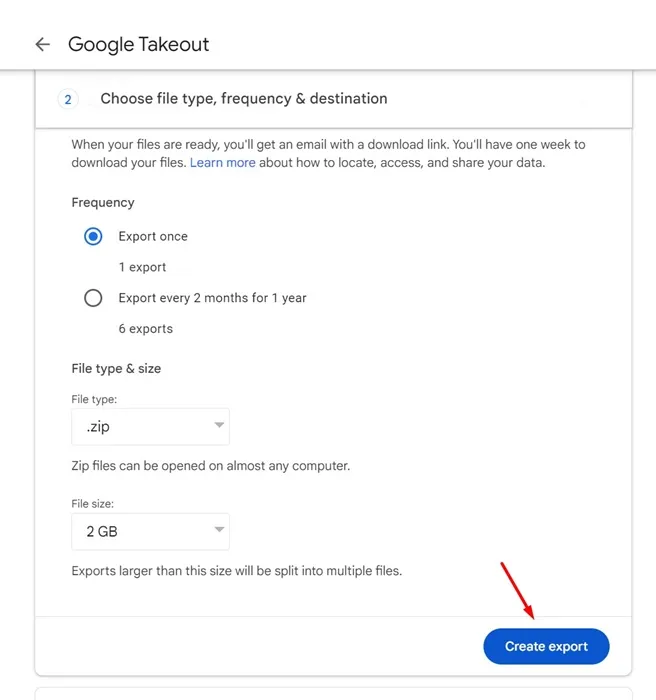
Après 24 heures, Google vous enverra un lien vers votre adresse e-mail contenant vos données Google Maps Timeline. Vous devez suivre ce lien pour télécharger vos données.
Comment télécharger les données de la chronologie de Google Maps sur votre téléphone
Si vous n’avez pas d’ordinateur/ordinateur portable, vous pouvez télécharger vos données Google Maps Timeline depuis votre téléphone. Voici comment télécharger les données de la chronologie depuis votre téléphone.
1. Lancez l’ application Google Maps sur votre téléphone.
2. Ensuite, appuyez sur votre photo de profil et sélectionnez Vos données dans Maps .
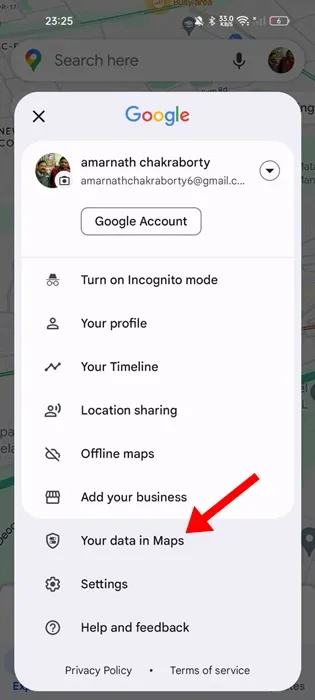
3. Sur l’écran Vos données dans Maps, faites défiler vers le bas et appuyez sur Télécharger vos données Maps .
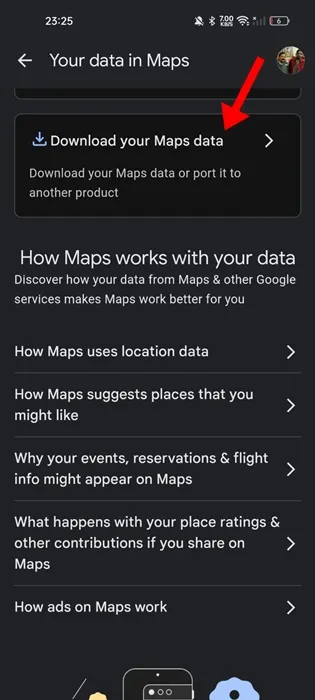
4. Sur l’écran Google Takeout, vérifiez l’ historique des positions (chronologie) et appuyez sur Étape suivante.

5. Sélectionnez la destination, la fréquence, le type et la taille du fichier et appuyez sur Créer une exportation .’
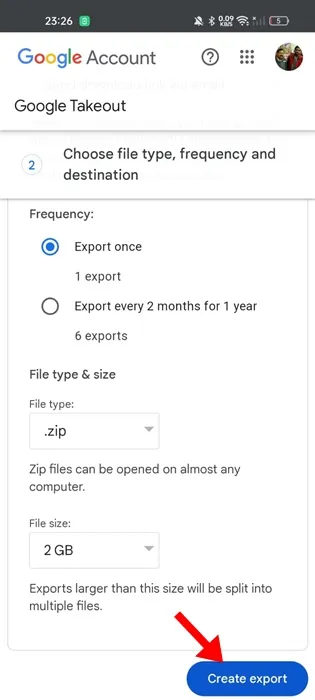
Google vous enverra un e-mail contenant les données chronologiques de vos cartes. Suivez simplement le lien de téléchargement fourni dans le message électronique.
Voici les deux meilleures méthodes pour télécharger vos données de chronologie Google Maps. Vous devez télécharger vos données de chronologie avant le 1er décembre 2024, sinon vous les perdrez. Si vous avez besoin d’aide sur ce sujet, faites-le nous savoir dans les commentaires.




Laisser un commentaire